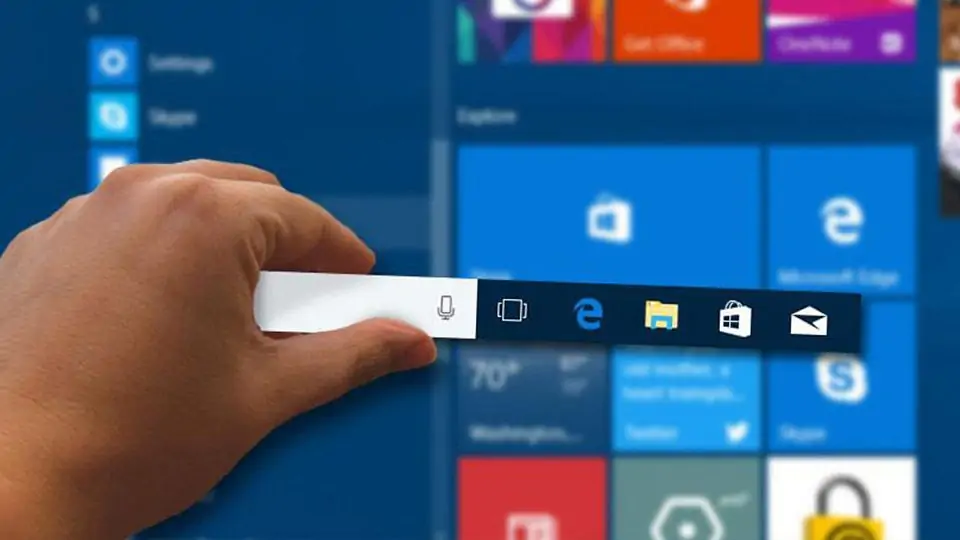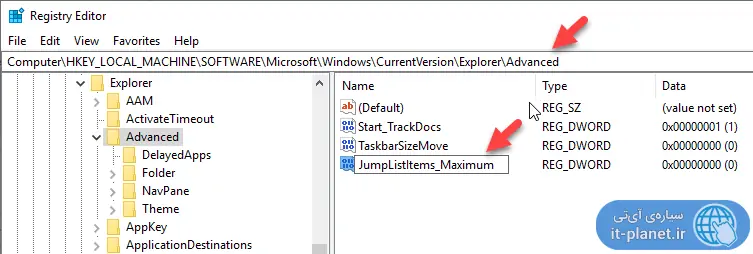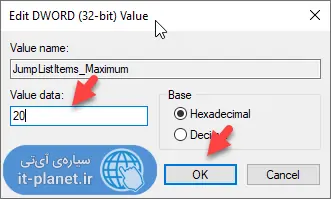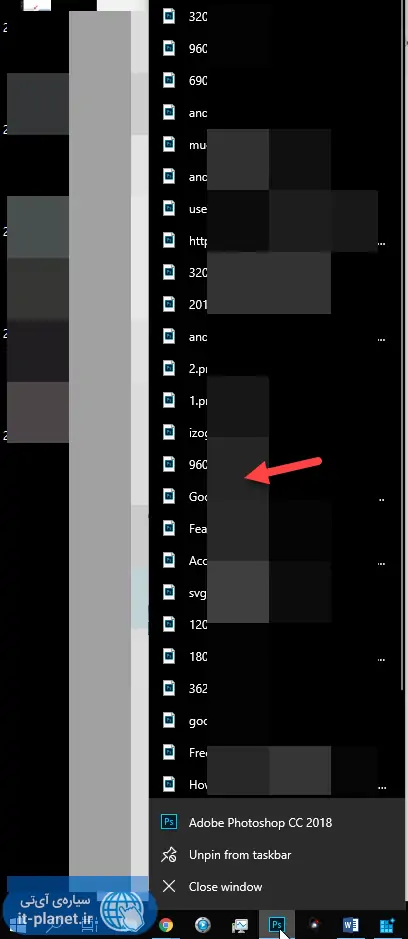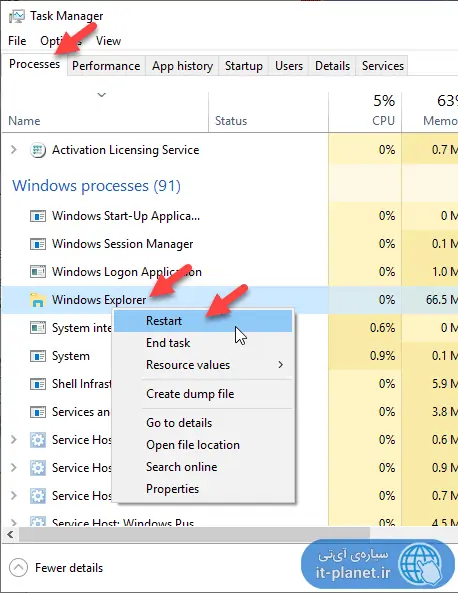زمانی که روی آیکون برنامهای در تسکبار ویندوز راستکلیک میکنید، لیستی از فایلهایی که اخیراً باز شده نمایش داده میشود. این لیست محدود به نمایش ۶ فایل یا آدرس سایتی است که اخیراً باز کردهاید و به آن Jump List یا لیست پرش گفته میشود. برای افزایش تعداد فایل یا آدرسها که در لیست موارد اخیر نمایش داده میشود، میتوانید تغییر کوچکی در رجیستری ویندوز بدهید.
در این مقاله به روش افزایش تعداد فایلها یا آدرسها اخیر در منوی راستکلیک روی آیکون اپلیکیشنها در Taskbar ویندوز میپردازیم. با ما باشید.
برای اجرا کردن رجیستری ادیتور که ابزاری برای مدیریت کردن رجیستری ویندوز است، از دستور regedit استفاده میشود. لذا ابتدا کلید میانبر Win + R را فشار دهید و سپس این دستور را تایپ کرده و کلید Enter را فشار دهید.
در صورت نمایش پیغام UAC روی Yes کلیک کنید تا پنجرهی Registry Editor باز شود. میتوانید قبل از هر تغییر اشتباهی، از رجیستری بکاپ تهیه کنید تا به سادگی وضعیت فعلی سیستم قابل بازگردانی باشد.
روش افزایش موارد منوی راستکلیک روی آیکونهای تسکبار
پس از باز کردن رجیستری ادیتور، مسیر زیر را در ستون سمت چپ صفحه طی کنید. روش سریعتر این است که این آدرس را کپی کرده و در نوار آدرس بالای پنجرهی رجیستری ادیتور پیست کنید و Enter را فشار دهید.
HKEY_LOCAL_MACHINE\SOFTWARE\Microsoft\Windows\CurrentVersion\Explorer\Advanced
اکنون اگر در سمت راست مقداری به اسم JumpListItems_Maximum موجود است، روی آن دبلکلیک کنید و اگر وجود ندارد، در فضای خالی راستکلیک کنید و گزینهی New و سپس DWORD (32-bit) Value را انتخاب کنید. نام مقدار ایجاد شده را JumpListItems_Maximum بگذارید.
برای تغییر نام کلیدها یا مقدارها در رجیستری، روی آیتم موردنظر کلیک کنید و سپس F2 را فشار دهید و پس از تایپ کردن نام، Enter را فشار دهید.
پس از ایجاد مقدار موردبحث، روی آن دبل کلیک کنید. در فیلد Value data عدد موردنظر خویش را وارد کنید. به عنوان مثال برای افزایش آیتمها میتوانید از عدد ۱۵ و ۲۰ استفاده کنید.
در نهایت روی OK کلیک کنید.
اکنون روی یکی از برنامهها که آیکون آن در تسکبار پین شده راستکلیک کنید و بررسی کنید که آیا تعداد آیتمها مناسب است یا خیر. میتوانید تعداد را کمتر و بیشتر کنید تا مناسب ابعاد مانیتور و رزولوشن آن باشد.
توجه کنید که اگر تغییری در لیست پرش رخ نداده، میبایست اپلیکیشن File Explorer ویندوز را ریاستارت کنید. برای این منظور میتوانید از تاسک منیجر استفاده کنید. کافی است کلید میانبر Ctrl + Shift + Esc را فشار دهید و سپس در تب Processes روی Windows Explorer راستکلیک کنید و گزینهی Restart را انتخاب کنید.
نکتهی مهم دیگر این است که تغییرات در لیست آیتمهای اخیر برخی اپلیکیشنها پس از این تغییر عملیاتی نمیشود و در واقع باید تعدادی فایل جدید باز و بسته شود تا لیست طولانیتر شود.
سیارهی آیتی